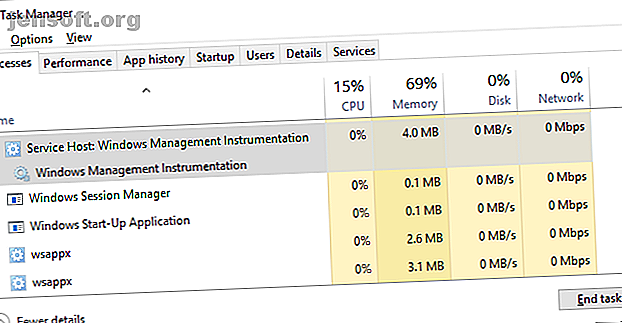
Sådan rettes høj CPU-brug i Windows
Reklame
Hvis dine computer fans ofte rammer tophastigheder, er det et tegn på, at din CPU-brug når 100%. Samtidig kan din computer blive langsommere. Det er irriterende, især hvis du faktisk ikke gør noget.
Lås op snyderarket "Windows Keyboard Shortcuts 101" nu!
Dette vil tilmelde dig vores nyhedsbrev
Angiv din oplåsning af e-mail Læs vores privatlivspolitikCPU'en (central behandlingsenhed), også kendt som processoren, er din computers hjerne. Som din egen noggin kan det blive overvældet, hvis det bombarderes med for mange processer, eller hvis en enkelt opgave bruger unødig opmærksomhed. Ligesom det kan være vanskeligt for dig at arbejde, når du bliver overvældet, kan din processor langsomt gå op i en gennemgang, hvis der bliver spurgt for meget på det samme.
Normalt kan du undgå denne situation ved at holde dig væk fra krævende apps. CPU-brug kan dog undertiden gå ud af kontrol på grund af en fejl i en proces, såsom den berygtede WmiPrvSE.exe. Heldigvis kan du i de fleste tilfælde let løse det underliggende problem og mindske den høje CPU-brug.
Er WMI-udbyderens vært (WmiPrvSE.EXE) årsag til høj CPU-brug?
WMI Provider Host-processen, også kendt som Windows Management Instrumentation eller WmiPrvSE.exe, er en del af Windows og hjælper organisationer med at overvåge og fejlsøge et stort antal systemer på et netværk. Det er dog ikke ualmindeligt, at processen går ud af kontrol.
Du kan se, om dette er dit problem ved at åbne Task Manager (tryk på Control + Shift + ESC ) og kigge efter WmiPrvSE.exe-processen. Hvis dens CPU-brug er højere end et par procent, og du ikke kører noget program, der vil påvirke det, fungerer det ikke korrekt.

Genstart WMI-udbyderens vært for at ordne høj CPU-brug
Microsoft trak for nylig sin officielle rettelse. Den eneste mulighed, du har nu tilbage med, er genstart af tjenesten manuelt. Gør en Windows-søgning efter “Services”, og se i Windows- vinduet, der er åbnet, efter Management Management Instrumentation . Højreklik på det, og vælg derefter Genstart . Du kan også stoppe tjenesten helt, hvis du ønsker det, eller bare genstarte computeren.

Identificer vedvarende problemer med WMI-udbydere ved hjælp af hændelsesviseren
Hvis problemet med WmiPrvSE.exe stadig vender tilbage, skal du bruge Windows Event Viewer til at identificere årsagen. Det kan være en anden systemproces, der holder WMI-udbyderens vært optaget, og derved forårsager høj CPU-brug.
- I Windows 10 og 8 skal du højreklikke på knappen Start og vælge Event Viewer .
- I Windows 7 skal du bruge Start-menuen til at finde og starte Eventvwr.msc .
I appen Event Viewer skal du gå til Applications and Service Logs> Microsoft> Windows> WMI-Activity> Operational .
Rul nu igennem listen over operationelle begivenheder og find nylige fejlindtastninger .
Identificer ClientProcessId for hver fejl. Bemærk, at hver gang du genstarter en proces, ændres dens ID, hvorfor der ikke er nogen mening i at kontrollere ældre fejl.

Hvis du har mistanke om, at en af disse processer forårsager den høje CPU-brug, kan du bruge dens ID til at finde den i Task Manager og identificere den defekte proces.
Åbn Task Manager (tryk på Control + Shift + ESC ), skift til fanen Services, og sorter alle kørende tjenester efter PID, dvs. deres proces-id. Hvis skyldprocessen stadig kører, vil du være i stand til at identificere den og undersøge nærmere.
Højreklik på processen og vælg Åbn filplacering for at gennemgå den software, den tilhører. Opdatering eller afinstallation af det respektive program kan løse WMI Provider Host's høje CPU-brug.
Endelig er der en mulighed for, at tjenesten kan være en orm eller virus. Du skal kun se en version af processen på et givet tidspunkt, og processen skal stoppe, hvis du stopper den gennem vinduet Tjenester. Hvis du ser to versioner af det, eller processen ikke stopper, skal du køre en virusscanning 10 trin, der skal tages, når du opdager malware på din computer 10 trin, der skal tages, når du opdager malware på din computer. Vi vil gerne tro, at Internettet er et sikkert sted at tilbringe vores tid (hoste), men vi ved alle, at der er risici rundt om hvert hjørne. E-mail, sociale medier, ondsindede websteder, der har fungeret ... Læs mere med det samme.
Viser systemaktivitetsprocessen stor CPU-brug?
Windows-brugere løber lejlighedsvis på tværs af en proces, der kaldes System Idle Process, hvilket forårsager høj CPU-brug. Denne uklare proces ser ud til at svæve al den CPU-magt, den muligvis kan - forfærdeligt, ikke?

Faktisk er System Idle-processen simpelthen en tråd, der bruger CPU-cyklusser, som ellers ikke bruges. Processen bruges på grund af nogle meget arkane særegenheder ved kodning, hvilket gør det undertiden at foretrække og endnu mere effektivt for en processor at køre noget i stedet for intet overhovedet.
Dette er ikke kun en Windows-ting, men Windows viser processen i Task Manager, så brugerne ser det og antager, at der er noget galt.
Dette er ikke at sige, at du ikke kan opleve ydelsesproblemer, når System Idle-processen viser en høj CPU-forbrugsbelastning, men problemet ligger andre steder.
Faktisk bør du forvente at se System Idle Process-rapporten, at den bruger 95% (eller mere) af din CPU, når Windows er i tomgang. Hvis det ikke er noget, der spiser processorcyklusser uden din viden.
Er Svchost.exe (netscvs) skylden for høj CPU-brug?
Hvis du kontrollerede Task Manager, har du måske bemærket, at svchost.exe (netscvs) -processen forårsager høj hukommelse eller CPU-brug Sådan fejlsøges lav RAM eller hukommelsesudætninger i Windows Sådan fejler du lav RAM eller hukommelsesudætninger i Windows Har du 4 eller mere GB RAM, og føles din computer stadig træg? Du kan lide af en hukommelseslækage eller -mangel. Vi viser dig, hvordan du fejlfinder alle dine Windows (10) ... Læs mere. Mens denne proces undertiden er forbundet med malware, er det primært en legitim og systemkritisk Windows-proces. Hvis du er i tvivl, skal du bruge dette opslagningsværktøj til at se, hvilken service processen henviser til.
Hvis det ikke er malware, kan svchost.exe muligvis være optaget af at scanne efter plug-and-play-enheder.
For at udelukke denne årsag skal du gå til Kontrolpanel> Netværk og delingscenter og klikke på Skift avancerede delingsindstillinger . Vælg her Sluk for netværksopdagelse .

Svchost.exe (netsvcs) viser også høj CPU-brug, når Windows downloader opdateringer. Du kan ofte se det ved hjælp af 25% eller mere CPU-kapacitet, når du lige har installeret Windows. I så fald skal du bare lade Windows Update afslutte sin ting.
Siden Windows 10 kan du ikke let eller sætte Windows Update på pause let. Mens du kan planlægge, hvornår du skal installere nye opdateringer, downloader Windows opdateringer efter behov. Dette kan tilfældigt forårsage at svchost.exe øger sin CPU-brug. Hvad du dog kan ændre, er, om din computer deler downloadede opdateringer med peers. Sluk for dette for at spare båndbredde og processorkraft.
Gå til Indstillinger> Opdatering & sikkerhed> Windows Update, klik på Avancerede indstillinger, klik derefter på Leveringsoptimering og klik på Avancerede indstillinger endnu en gang.
Her kan du begrænse den båndbredde, der bruges til at downloade opdateringer i baggrunden eller til at uploade opdateringer til andre pc'er på Internettet . Du skal indstille sidstnævnte til et minimum på 5% og også indstille den månedlige uploadgrænse meget lav.

Den eneste anden løsning, der kan temme den høje CPU-brug, der er relateret til at downloade opdateringer, er at midlertidigt deaktivere Windows Update 7 måder til midlertidigt at slukke for Windows Update i Windows 10 7 måder til midlertidigt at slukke for Windows Update i Windows 10 Windows Update holder dit system opdateret og sikkert. I Windows 10 er du overladt til Microsofts tidsplan, medmindre du kender skjulte indstillinger og justeringer. Så hold Windows Update under kontrol. Læs mere . Dette forhindrer Windows i at downloade opdateringer. Vi anbefaler dog ikke denne løsning!
Er der for mange baggrundsprocesser, der kører din CPU?
En baggrundsproces er et program, der kører på din pc, selvom det ikke er åbent i et vindue. En typisk computer vil have mange baggrundsprocesser, der kører på én gang, da Windows selv kræver nogle for at køre. Men når du installerer programmer, kan du gennem årene samle mere og mere og til sidst overvælde din pc.
Du kan kontrollere dette ved at åbne Task Manage r via en Windows-søgning efter det samme eller ved at køre taskmgr.exe . Fanen Processer vises som standard og viser ikke kun den samlede CPU-brug, men også brugen af hver app.
Dette skal du gøre, mens ingen andre programmer er åbne for at forhindre forvirring. Bemærk de processer, der ser ud til at bruge mindst 10% af din processors kapacitet regelmæssigt.
I Windows 10 skal du gå over til fanen Startup i Task Manager.

I Windows 7 skal du afslutte Task Manager og åbne msconfig.exe via Windows-søgning eller dialogboksen Kør ( Windows + R ). I systemkonfigurationsvinduet skal du gå til fanen Start .
Find nu startelementer Sådan bruges Windows 10 Startmappe: Alt, hvad du behøver at vide, hvordan man bruger Windows 10 Startmappe: Alt hvad du behøver at vide Med Windows 10-startmappen kan du styre hvilke programmer, der kører ved opstart. Her finder du, hvordan du finder startmappen og administrerer dens programmer. Læs mere korrelerede med de emner, du har noteret. Fjern markeringen af dem, klik på OK, og genstart derefter din pc. Dette vil forhindre, at disse programmer starter ved opstart.
Det kan være en irriterende antivirus
Bemærker du, at din computer bliver langsom til tilsyneladende tilfældige tidspunkter, og at disse tider ofte korrelerer med høj diskaktivitet? Dit problem kan være din antivirus.

Når et antivirusprogram aktivt søger på din disk efter en trussel, kan det forbruge en overraskende mængde processorbelastning. Dette er normalt ikke nok til at bremse et moderne skrivebord eller en avanceret bærbar computer, men ældre eller langsommere systemer kan mærkbart langsomme under belastningen.
At løse dette er let. Stort set alle antivirus-apps har en planlægningsfunktion, der giver dig mulighed for at justere, når den automatisk scannes. Skift tidsplanen til et tidspunkt, hvor du ikke bruger den bærbare computer, og du ikke længere bliver generet.
Eller det kan være en virus
På den anden side kan malware forårsage høj CPU-brug. Et system, der er inficeret, kører muligvis processer i baggrunden, og det kan forsøge at sprede sig selv ved at sende malware til andre via din e-mail, dit netværk eller andre kilder. Alt dette kræver processorkraft, hvilket kan oversættes til dårlig ydelse.
Det er ikke let at bekræfte en infektion manuelt, og for lægmanden er det mere gætteri end noget andet. Hvis du ikke har en antivirus, skal du downloade et gratis malware-program. Den bedste computersikkerheds- og antivirusværktøj. Den bedste computersikkerheds- og antivirusværktøj. Bekymret for malware, ransomware og vira? Her er de bedste sikkerheds- og antivirus-apps, du har brug for for at forblive beskyttet. Læs mere og kør det. Faktisk kan du prøve flere anti-malware-værktøjer, fordi malware, der allerede er installeret, har fordelen; det kan være i stand til at skjule sig fra enhver enkelt antivirus-app.
Når du har fundet problemet, kan du fjerne det med den antivirus-app, du brugte til at scanne. Hvis dette mislykkes, skal du læse vores guide til fjernelse af malware; tipene der kan hjælpe dig med at exorcize, hvad der har haft din pc.
Høj CPU-brug er et forskelligartet problem
Høj CPU-brug kan være svært at spore. Mens de her anførte problemer er blandt de mest almindelige årsager, kan du opleve, at CPU-brug stadig er et problem, selv efter at du har prøvet alt, der er foreslået ovenfor. Hvis dette problem stadig plager dig, skal du finde et Windows-supportforum, hvor du kan bede brugerne om råd om, hvordan du håndterer din særlige situation.
Men først her er en sidste skyldige, som du kunne kontrollere: høj CPU-forbrug forårsaget af systemafbrydelser Sådan rettes høj CPU-anvendelse forårsaget af systemafbrydelser Sådan rettes høj CPU-anvendelse forårsaget af systemafbrydelser Din computer lider af høj CPU-brug og den proces, der svirrer mest ressourcer er "system afbryder"? Vi hjælper dig med at komme til bunden af dette! Læs mere !
Udforsk mere om: Computervedligeholdelse, CPU, fejlfinding.

